Si rooteas tu teléfono Android, seguro que has usado ambos ADB y arranque rápido. Estas utilidades son una parte importante del conjunto de herramientas de enraizamiento, pero pueden ser difíciles de entender, y mucho menos de dominar.
Entonces, si se pregunta qué son exactamente ADB y Fastboot, tal vez necesite ayuda para configurarlos o le gustaría obtener algunas ideas de lo que puede hacer con ellos, siga leyendo.

¿Qué son ADB y Fastboot?
ADB y Fastboot son utilidades que abren el acceso a Android mientras conecta su teléfono a una computadora de escritorio a través de un cable USB. Una computadora y un cable son una parte integral de su trabajo: no hay una versión de la aplicación y, aunque puede usar ADB de forma inalámbrica, la configuración es más complicada.
ADB generalmente se usa mientras se ejecuta Android. Le permite acceder a las carpetas del sistema o modificar configuraciones ocultas, que de otro modo estarían fuera del alcance de los usuarios. Puede copiar archivos del sistema hacia y desde el dispositivo usando ADB, y también hay una función de carga lateral que se puede usar para instalar actualizaciones del sistema y aplicaciones manualmente.
Mientras que Fastboot se usa cuando Android no se está ejecutando y el dispositivo se inicia en modo Fastboot en su lugar. Le permite acceder a todas las particiones de su dispositivo, no solo al sistema Android, sino también a la partición de datos, la partición de arranque, etc.
En Android, Fastboot es una herramienta de diagnóstico. Son imprescindibles si necesitas Desbloquea tu teléfono y se usan más comúnmente para instalar una recuperación personalizada.
Ambos forman parte del kit de herramientas de la plataforma Android App Development Kit.
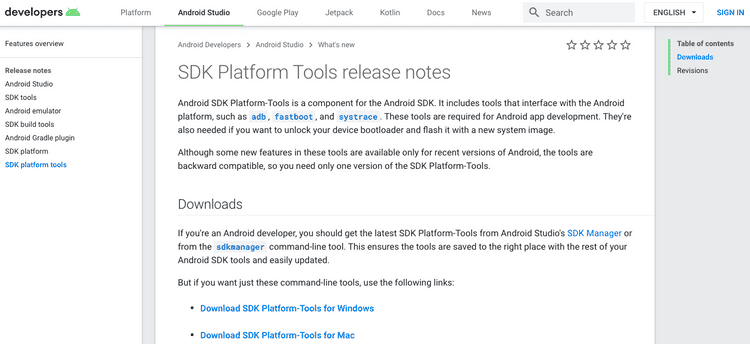
Ambas herramientas funcionan a través del Símbolo del sistema en Windows o Terminal en Mac y Linux. Esto significa que no es especialmente fácil de usar, aunque es muy fácil de conseguir.
Cómo configurar ADB y Fastboot
Primero, debe preparar su teléfono para usar las herramientas. Si aún no lo ha hecho, habilite las opciones de desarrollador yendo a Configuración -> Acerca del teléfono Y presionando el número de compilación siete veces.
Entonces, en Configuración -> Opciones de desarrollador , marque la casilla junto a Depuración USB Y vaya al siguiente cuadro de diálogo.
Descarga ADB y Fastboot desde Sitio para desarrolladores de Android. Cuando descomprima la descarga, el contenido se reunirá en una carpeta llamada herramientas de plataforma. Hay varios otros elementos en la carpeta, pero puede ignorarlos.
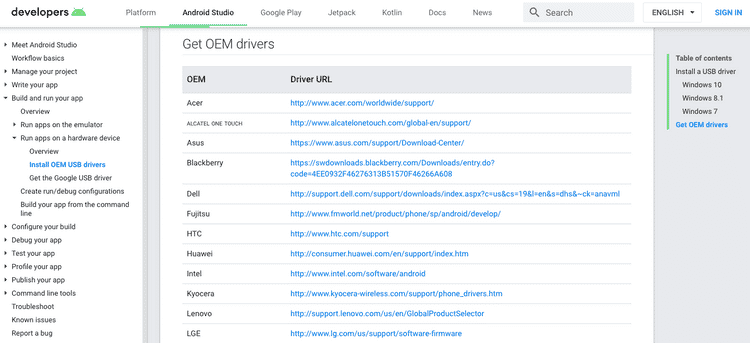
Si está utilizando Windows, también deberá descargar los controladores para su dispositivo. Hay una lista de enlaces a la mayoría de los fabricantes populares en Sitio para desarrolladores de Android. No hay necesidad de controladores en Mac o Linux.
Use el símbolo del sistema o la terminal
Abra una aplicación de símbolo del sistema o terminal. Deberá ir a la carpeta de herramientas de la plataforma para usar ADB y Fastboot.
Hazlo con el comando discos compactos: Ingresar cd [ruta de la plataforma-herramientas]. La forma más fácil es escribir cd [espacio] A continuación, arrastre la carpeta de herramientas de la plataforma a la ventana del símbolo del sistema; se completará la ruta automáticamente por usted.
Más fácil, en Windows, puede presionar la tecla . Turno Mientras hace clic derecho en la carpeta de herramientas de la plataforma, luego seleccione Abra el símbolo del sistema aquí.
Diferencia entre Windows y Mac/Linux
Hay una pequeña pero esencial diferencia entre usar Windows y Mac o Linux. En Mac/Linux, cada comando ADB y Fastboot debe estar precedido por una barra inclinada con un punto (./).
Entonces al escribir adb En Windows, tienes que escribir ./adb En Mac y Linux. debe ser Arranque rápido en Windows y ./arranque rápido En Mac y Linux.
En aras de la simplicidad, nos ceñiremos a los comandos de Windows en el futuro.
Cómo usar BAD
Inicie su teléfono Android, luego conéctelo a su computadora de escritorio con un cable USB. En una PC, inicie un símbolo del sistema y cambie el directorio para que apunte a la carpeta de herramientas de la plataforma.
Tipo adb devices Y presione Participar. Ahora debería ver una lista de dispositivos conectados con un número de serie. Esto indica que está funcionando.

Eso es todo lo que hay que hacer: escribir adb seguido del comando que desea realizar. Para otro ejemplo simple, ingrese Reinicio de adb para reiniciar su teléfono. Sepa qué hacer si ¿Android no se conectó a Windows a través de ADB?
Cómo usar Fastboot
Fastboot funciona de la misma manera que ADB, excepto que debe iniciar su teléfono en modo Fastboot en lugar de ejecutar Android. Por lo general, puede hacer esto presionando una combinación de las teclas de encendido y volumen cuando el teléfono está encendido.
En su lugar, use ADB y escriba Adb reboot cargador de arranque.
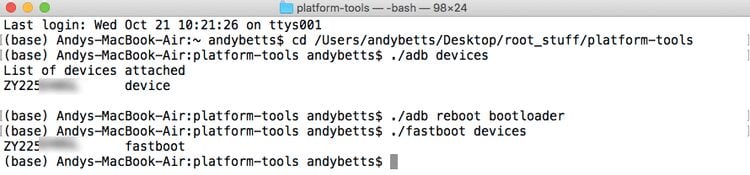
Después de eso es lo mismo. Ingresar dispositivos fastboot Para verificar que su teléfono sea reconocido. Entrar por ejemplo fastboot reinicio Para reiniciar Android.
Cosas que puedes hacer con ADB y Fastboot
Ahora que sabe cómo usar ADB y Fastboot, ¿qué puede hacer con ellos? Aquí hay algunos comandos que puede probar:
- adb pull [ruta al archivo] [ruta a la carpeta] Copia un archivo almacenado en cualquier lugar de su teléfono y lo guarda en una carpeta específica en su computadora.
- adb push [ruta al archivo] [ruta a la carpeta] arrastre inverso; Envía un archivo desde tu escritorio a tu teléfono.
- adb install [ruta al archivo] La aplicación APK está instalada en su teléfono. Este es el más útil para los desarrolladores de aplicaciones.
- adb desinstalar [nombre del paquete] Se elimina la aplicación. Debe ingresar el nombre completo del paquete, generalmente a lo largo de las líneas de com.devname.appname — en lugar del nombre común de la aplicación.
- adb shell wm densidad [dpi] Cambia la densidad de píxeles de su pantalla. Un número más bajo cabe más contenido en la pantalla, mientras que un número más alto cabe menos. Por ejemplo, los dispositivos más antiguos como el OnePlus 3 tienen un DPI nativo de 480. Configurarlo en 400 reduce el tamaño del texto, los íconos y todo lo demás.
- adb sideload [ruta a update.zip] Sideload descarga una actualización de firmware update.zip. Se ejecuta a través de una recuperación personalizada en su teléfono. Útil si no puede esperar a que la actualización llegue a su dispositivo.
- OEM desbloqueo fastboot O desbloqueo intermitente fastboot Cuál debe usar depende de la versión de Android que esté ejecutando. Desde Android 6 en adelante, también debe habilitar el desbloqueo OEM en las opciones de desarrollador. Abrir el gestor de arranque de esta manera borra completamente su teléfono.
- recuperación de flash fastboot [nombre de archivo.img] Instala una recuperación personalizada, como TWRP , en su dispositivo. Para facilitar el uso, sugerimos cambiar el nombre del archivo de recuperación a algo fácil: twrp.img , por ejemplo, y muévalo a la carpeta de herramientas de la plataforma.
- arranque rápido -w Borra completamente su teléfono en preparación para flashear un archivo ROM personalizada.
- actualización fastboot [ruta a rom.zip] trabajo flash Para archivo ROM personalizado. Opción útil si no ha rooteado su teléfono.
Por qué deberías aprender a usar ADB y Fastboot
Obviamente, los comandos anteriores son solo para instrucciones básicas. Es posible que no funcionen en todos los dispositivos. Solo debe usarlo si comprende lo que va a hacer y cómo deshacer los cambios que haya realizado.
ADB y Fastboot son una parte esencial del enraizamiento y las modificaciones de Android. Aprender a usarlo es importante y lo ayudará a aprovechar las modificaciones más avanzadas.
Como se mencionó, para usar ADB y Fastboot, primero debe habilitar las opciones de desarrollador. Una vez que lo haga, tendrá a su disposición otras configuraciones útiles.







